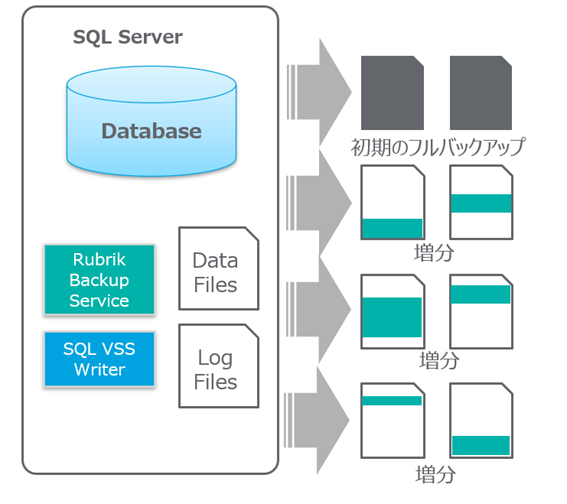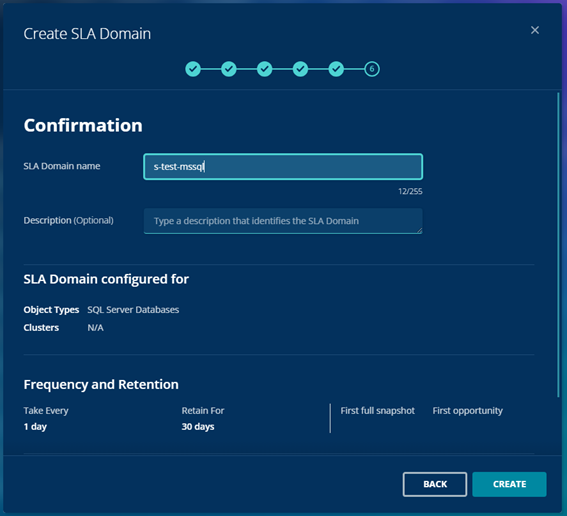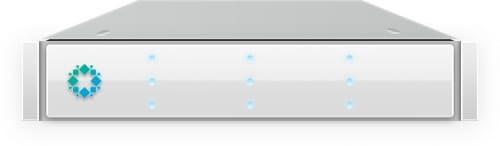データベースの保護、Rubrikなら簡単です(Microsoft SQL Server編)

Rubrikでデータベースの保護を実装する手順についてご紹介します。
こんにちは、Rubrik担当エンジニアのKenshiroです。
みなさん、データベースのバックアップは取得されてますか?
Rubrikでは簡単にデータベースのバックアップを取得することが可能です。
今回はMicrosoft SQL Serverを例にバックアップ設定の流れをご紹介したいと思います。
機能紹介
まずは機能のご紹介です。
完全復旧モデル、一括ログ復旧モデルを使用するデータベースの場合、データベースのバックアップとトランザクションログバックアップの組み合わせにより、選択した時点の状態にデータベースを復旧できます。
単純復旧モデルを使用するデータベースの場合、データベースのバックアップのみとなり、バックアップ時点の状態にデータベースを復旧できます。
ホストにインストールするRubrik Backup Service(以降RBS)によりVSS連携(SQL VSS Writer)を実施してデータベースの整合性のあるバックアップを実現しています。
設定手順
バックアップ設定の流れは次の4ステップです。
- RBSをホストへインストール及びRBS起動ユーザー変更(sysadmin権限が必要)
- ホストをRubrikへ登録
- SLA DOMAIN(バックアップポリシーの定義)の作成
- ホストをSLA DOMAINへアサイン
STEP1
1-1.Rubrikの管理コンソールであるRubrik Security Cloud(RSC)にログインしてRBSをダウンロードします。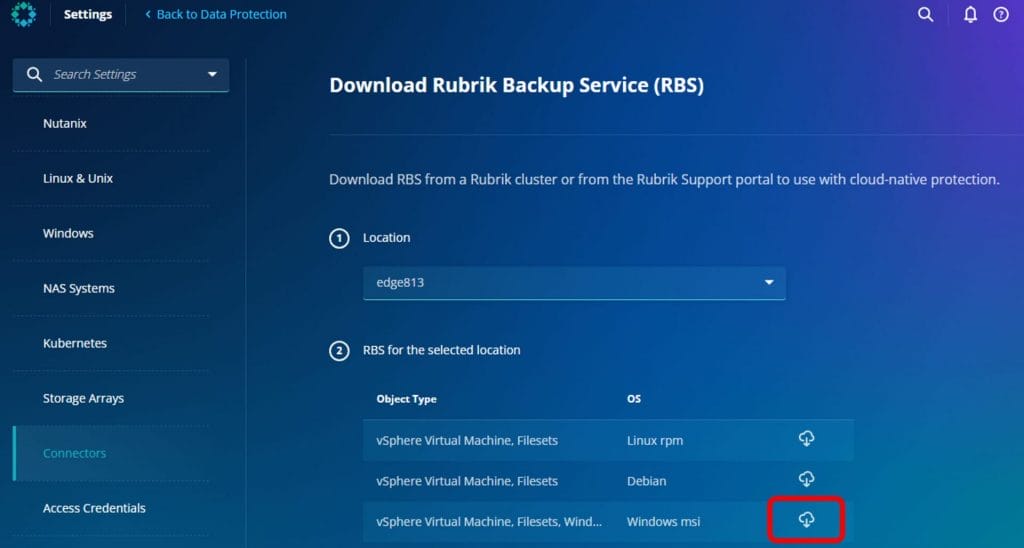
1-2.ダウンロードしたファイルを展開し、インストーラーを実行してインストールを完了させます。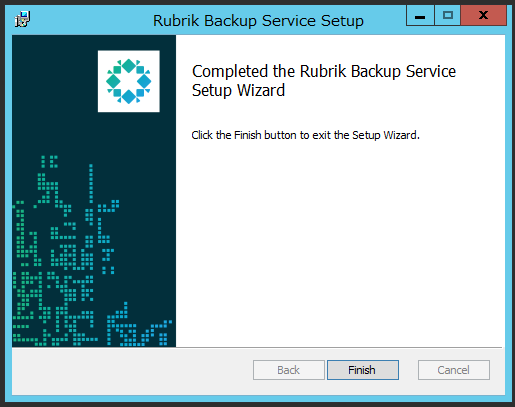
1-3.サービスからRubrik Backup Serviceのプロパティから起動ユーザーを変更します。変更したらサービスを再起動します。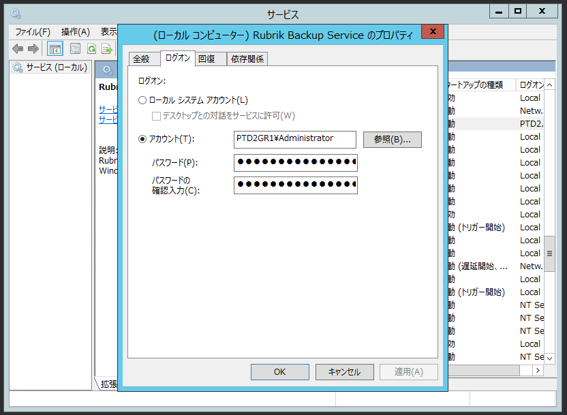
STEP2
2-1.次にSQL Server Databases画面でADD HOSTSボタンからホストを登録します。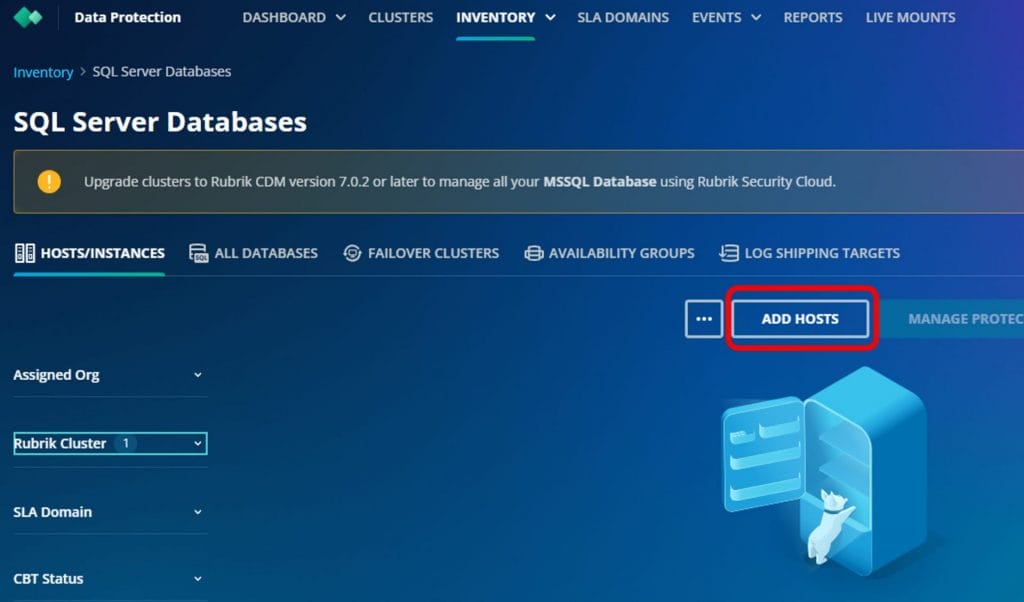
2-2.Host IP addressesにIPアドレスまたはホスト名を入力してADDをクリックします。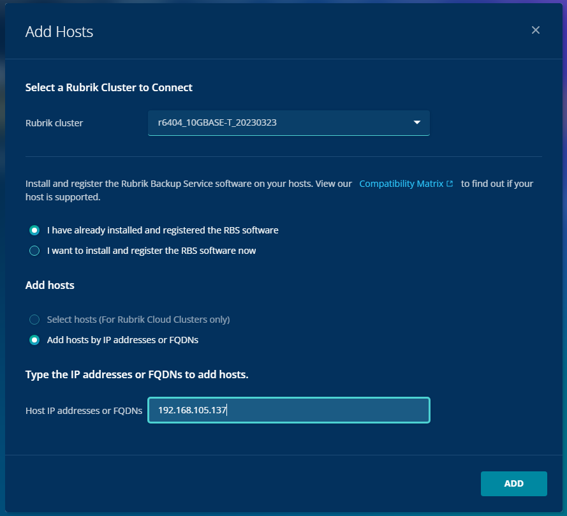
2-3.SQL Server Databasesの画面に登録したホストがリストされます。これでホストの登録は完了です。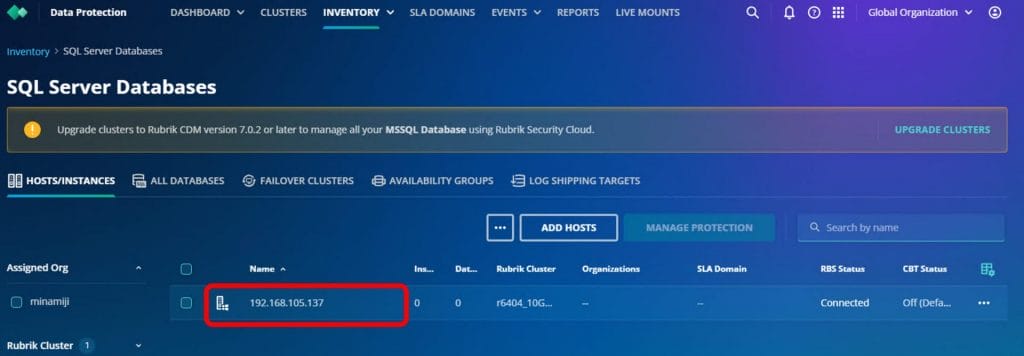
STEP3
3-1.SLA DOMAINを作成します。(RubrikではSLA DOMAINでバックアップポリシーを管理します)Databases and Apps項のSQL Server Databasesにチェックを入れます。
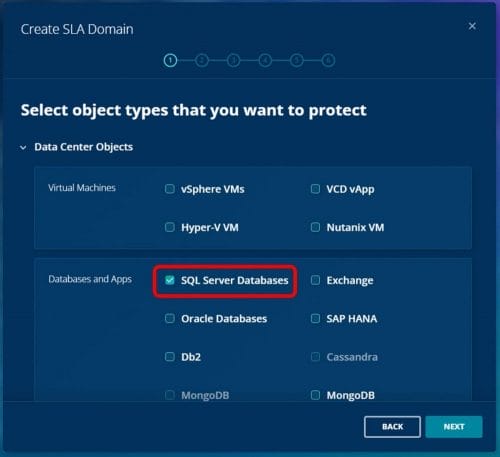
3-2.バックアップ頻度と保存期間を指定します。(以下の例では1日1回、30日保存で設定)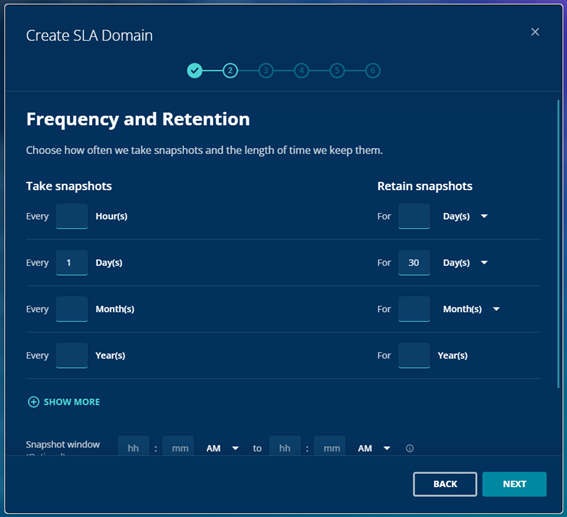
3-3.ログのバックアップ頻度と保存期間を指定します。(以下の例では60分毎、7日間保存で設定)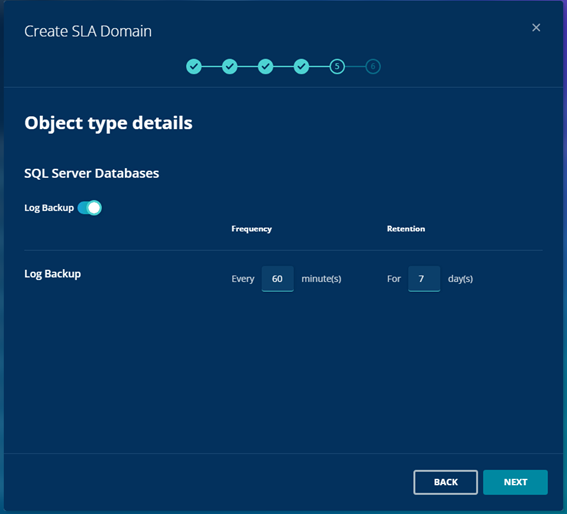
STEP4
4-1.作成したSLA DOMAINをホストの対象データベースに割り当てます。対象データベースにチェックをいれてMANAGE PROTECTIONをクリックします。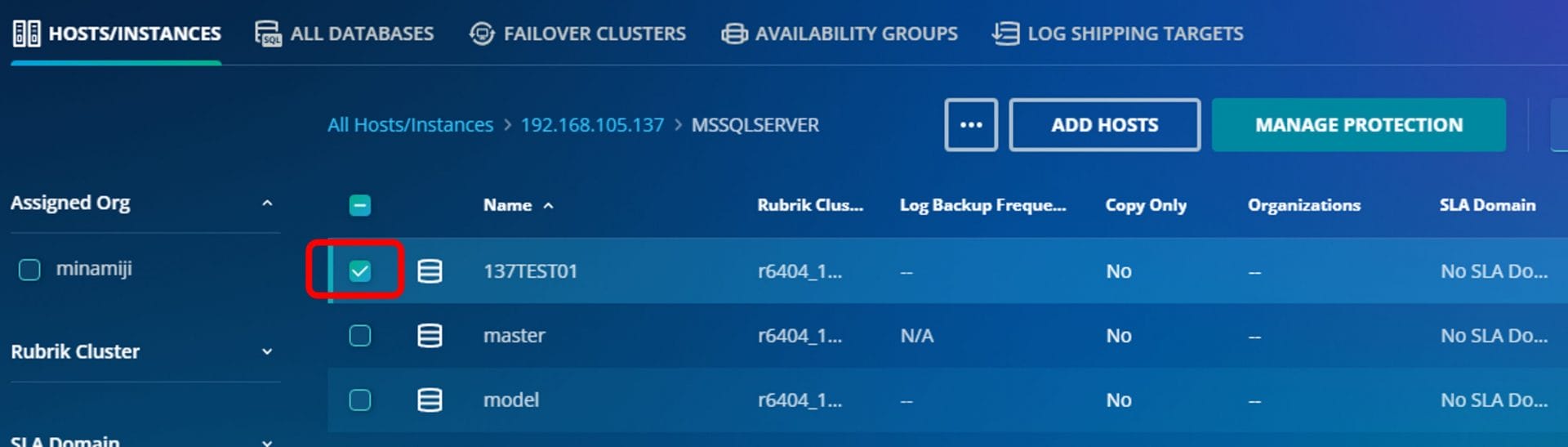
これで全てのステップが完了しました。SLA DOMAINで設定したスケジュールにて、データベースのバックアップ、ログのバックアップが自動で実行されていきます。
バックアップ状況の確認
データベースの管理画面でバックアップの状況を確認することができます。以下の例では、2/14と2/15に緑マークがついていますが、緑マークがバックアップ成功を表しています。失敗がある場合は赤マークで表示されます。
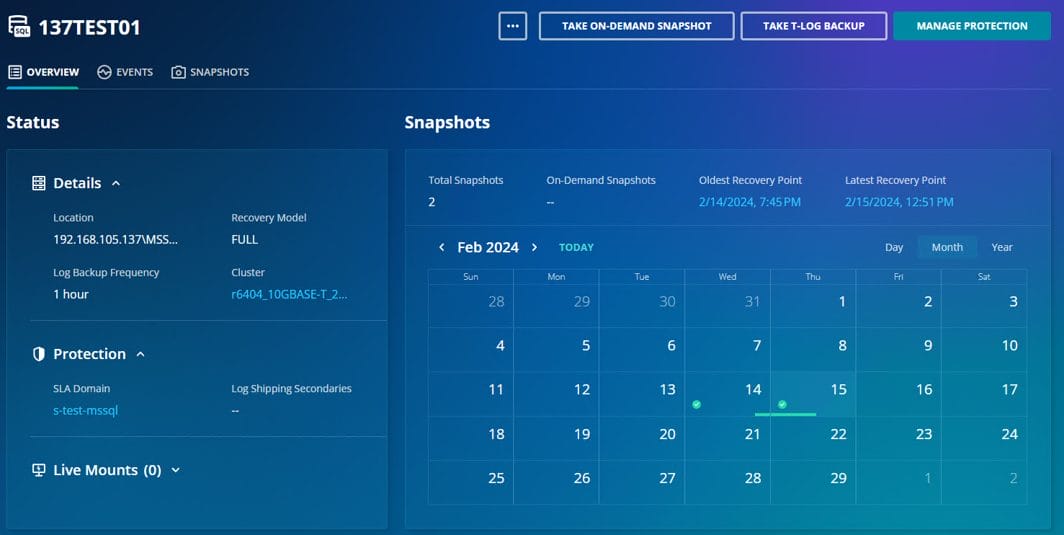
如何でしたでしょうか?、データベースの保護もRubrikなら簡単ですので、ぜひ使ってみて下さいね。
次回はオラクル編をご紹介予定です。